- Autor Jason Gerald [email protected].
- Public 2023-12-16 11:06.
- Última modificación 2025-01-23 12:16.
La mayoría de los modelos de iPhone se ven idénticos, lo que dificulta determinar qué modelo de iPhone tiene. Sin embargo, puede identificar el modelo del dispositivo especificando el número de modelo en la parte posterior del dispositivo o conectando el iPhone a iTunes.
Paso
Método 1 de 2: Verificación del número de modelo

Paso 1. Revisa la carcasa trasera del iPhone
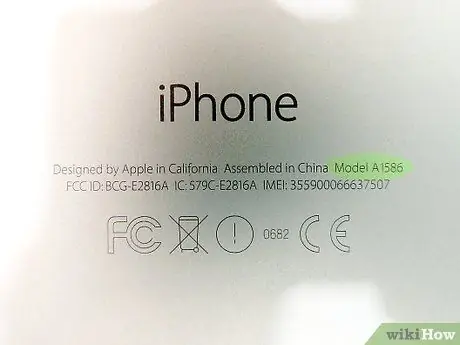
Paso 2. Tome nota de los caracteres y números que se muestran junto al texto “Modelo”
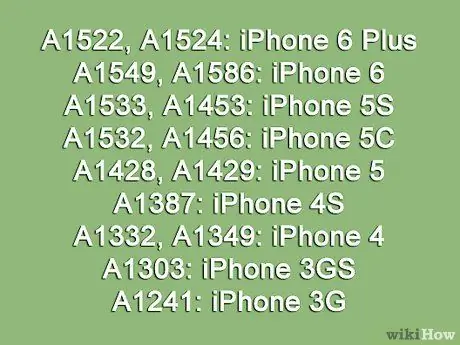
Paso 3. Busque el mismo número de modelo en la siguiente lista para verificar el modelo de su dispositivo:
- A1522 y A1524: iPhone 6 Plus
- A1549 y A1586: iPhone 6
- A1533 y A1453: iPhone 5S
- A1532 y A1456: iPhone 5C
- A1428 y A1429: iPhone 5
- A1387: iPhone 4S
- A1332 y A1349: iPhone 4
- A1303: iPhone 3GS
- A1241: iPhone 3G
Método 2 de 2: conectar el iPhone a iTunes
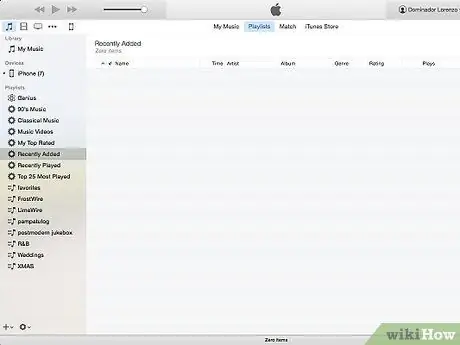
Paso 1. Inicie iTunes en su computadora Windows o Mac

Paso 2. Conecte el iPhone a la computadora mediante un cable USB
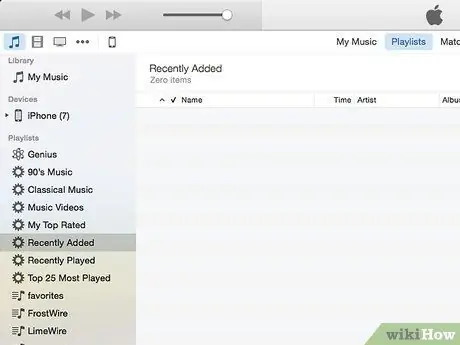
Paso 3. Espere a que iTunes reconozca su iPhone
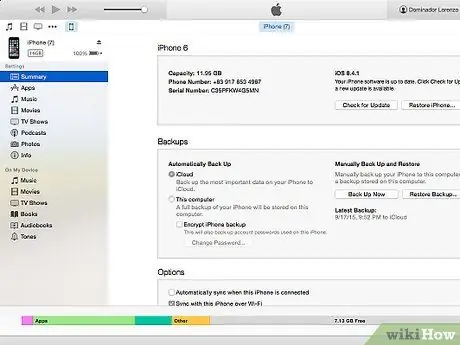
Paso 4. Haga clic en el icono de iPhone en la ventana de iTunes, luego haga clic en "Resumen"
Su modelo de iPhone aparecerá en la esquina superior izquierda de la ventana.






